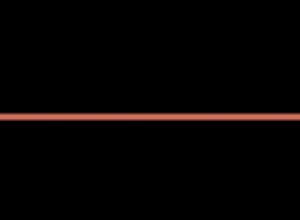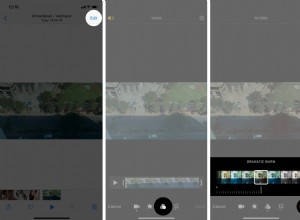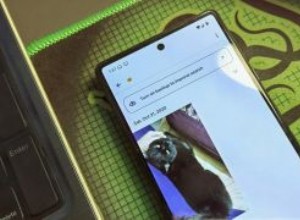تشتري iPhone جديدًا وتنتهي من عملية الإعداد الأولي. ولكن بمجرد وصولك إلى الشاشة الرئيسية الجديدة ، قد تتساءل عما يجب عليك فعله بعد ذلك. حسنًا ، إليك بعض الاقتراحات التي قد تساعدك في تحقيق أقصى استفادة من جهاز iPhone الخاص بك. دعني أوضح لك 18 شيئًا مهمًا يجب عليك فعلها عندما تحصل على iPhone جديد!
- تنشيط iMessage و FaceTime
- تنزيل التطبيقات المطلوبة
- إعداد حساب بريد
- قم بإعداد معرّفك الطبي
- ضبط وقت الشاشة
- إضافة أداة إلى شاشتك الرئيسية
- استخدام خدمة Photo Cloud
- تغيير الخلفية
- تغيير إعدادات لوحة المفاتيح
- تخصيص مركز التحكم حسب الحاجة
- نقل الموسيقى من الكمبيوتر
- عطل "تحديث التطبيقات في الخلفية" لتوفير شحن البطارية
- إظهار نسبة البطارية
- تغيير إعدادات عرض TrueTone
- إيقاف تشغيل التحديثات التلقائية للتطبيق
- تعطيل التشغيل التلقائي للفيديو
- تعرف على كيفية الحصول على الإشعارات بهدوء
- تنشيط "الرجاء عدم الإزعاج أثناء القيادة
1. قم بتنشيط iMessage و FaceTime
يعد FaceTime و iMessage من بين الميزات الحصرية لنظام Apple البيئي. أول شيء يجب القيام به بعد إعداد جهاز iPhone الخاص بك هو تمكين خدمات الاتصال الأساسية هذه. وإليك كيفية القيام بذلك.
خطوات تنشيط iMessage
- افتح الإعدادات تطبيق. قم بالتمرير لأسفل وانقر على الرسائل.
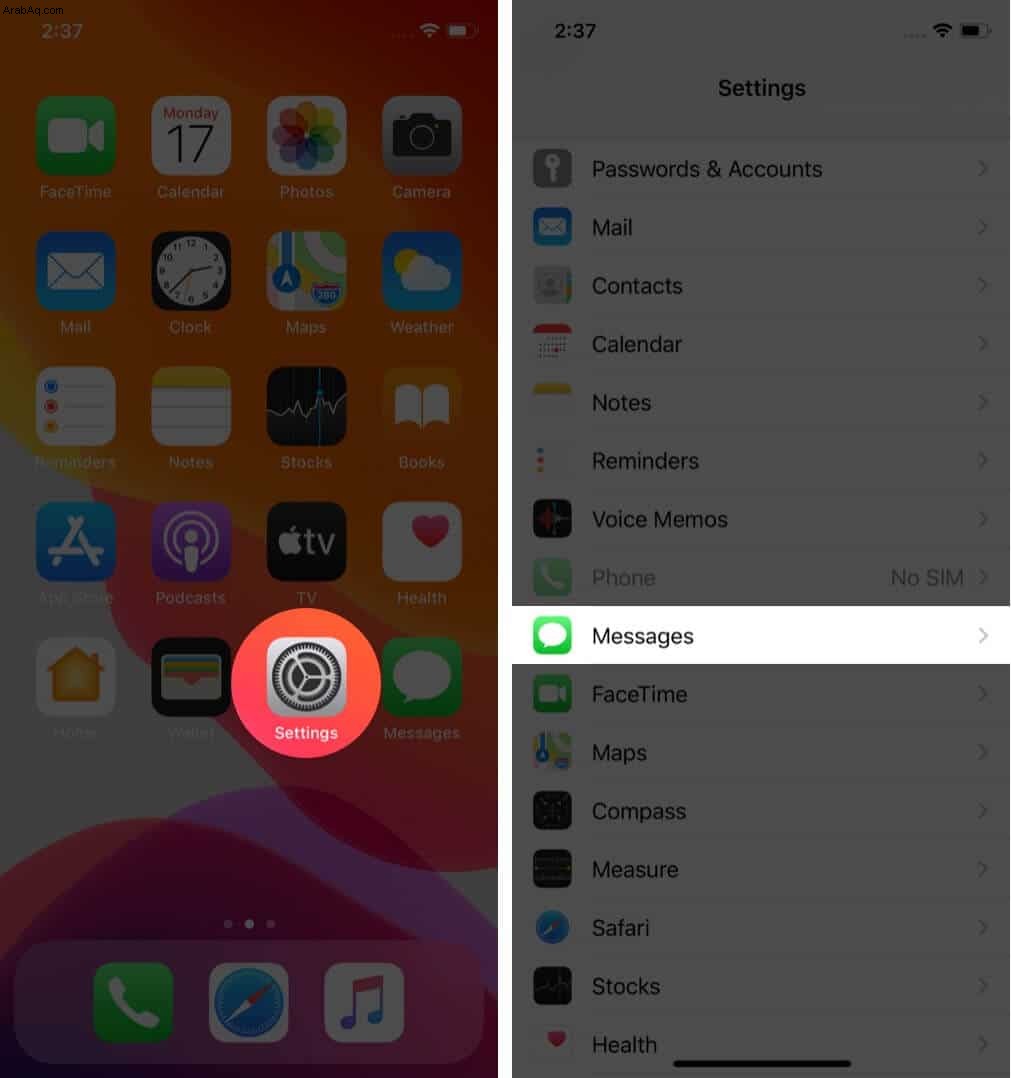
- تشغيل زر تبديل iMessage.
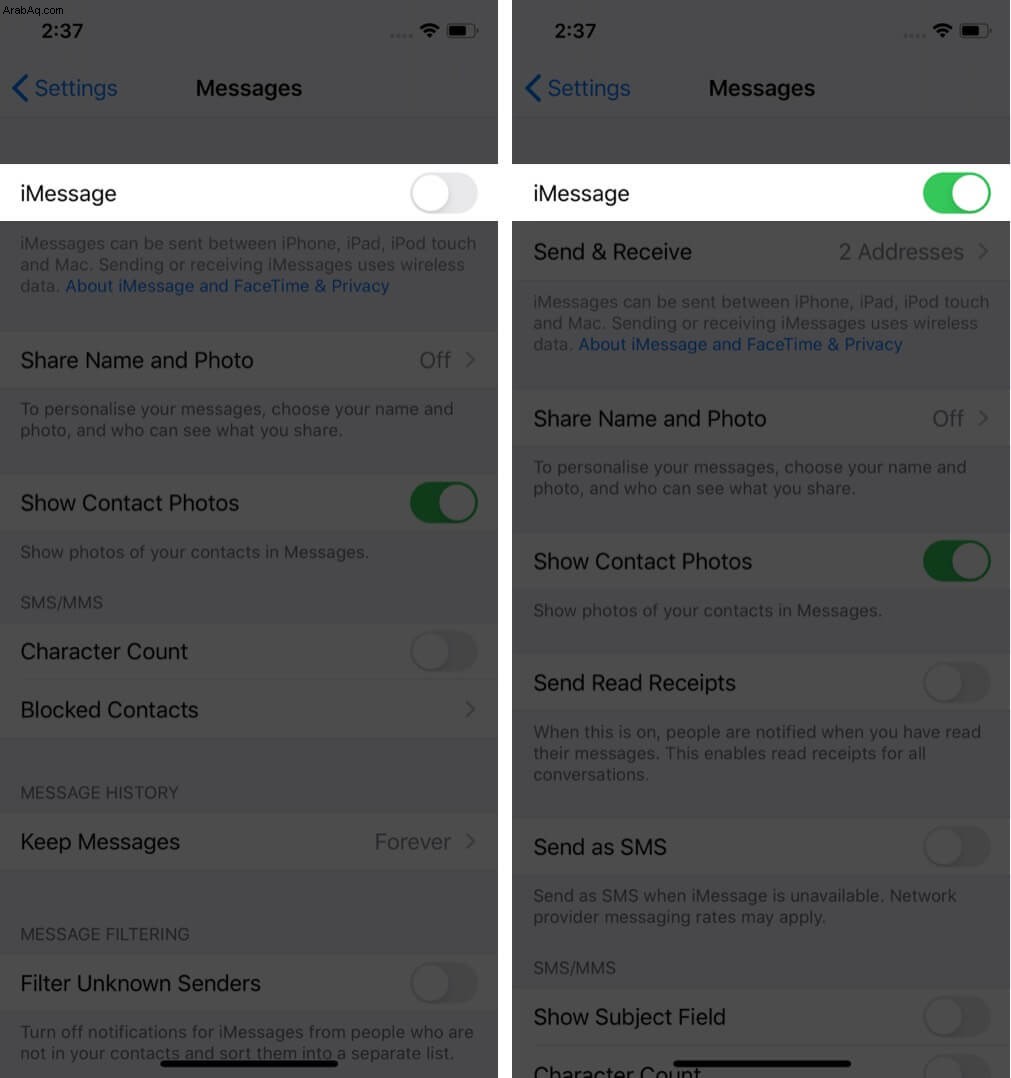
لا تتردد في استكشاف الخيارات الإضافية التي تراها على هذه الشاشة. إذا واجهت أي مشكلة في تنشيط iMessage ، فيرجى مراجعة دليلنا التفصيلي.
خطوات تنشيط FaceTime
- اضغط على <الإعدادات من أعلى اليسار للعودة. يمكنك أيضًا التمرير سريعًا جهة اليمين من الحافة اليسرى للشاشة.
- بعد ذلك ، انقر على FaceTime وتمكين التبديل لـ FaceTime. في حالة وجود أي خطأ في التنشيط ، يرجى الاطلاع على
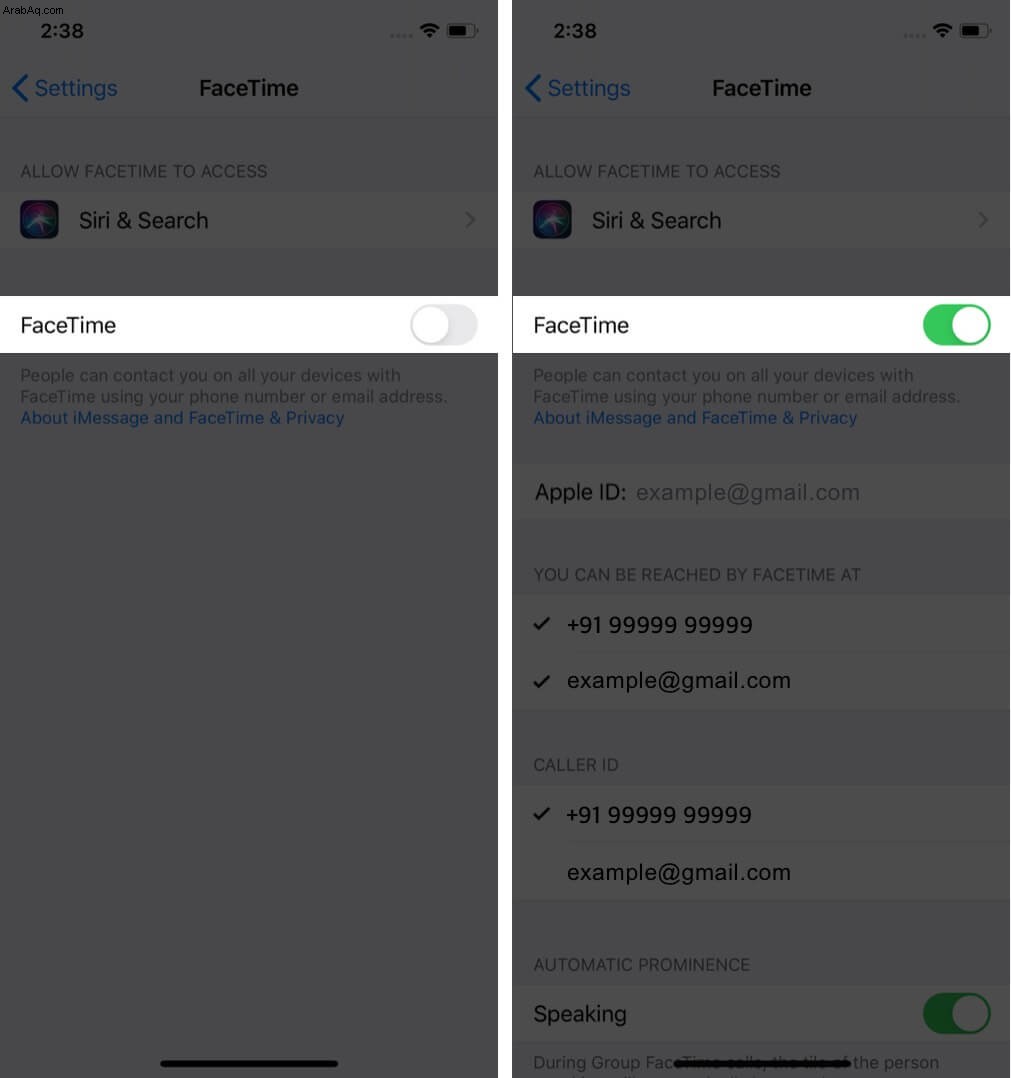
2. تنزيل التطبيقات المطلوبة
كانت iOS رائدة في متجر التطبيقات على الهواتف الذكية. إنه موطن لبعض من أفضل تطبيقات الأجهزة المحمولة عبر صناعة الهواتف الذكية. لن يكون من الخطأ القول ، "يوجد تطبيق لكل شيء". iPhone بدون التطبيقات التي تريدها يشبه المنزل بدون أشخاص. لتحقيق أقصى استفادة من جهازك القوي ، دعني أوضح لك كيفية تنزيل تطبيقاتك المفضلة.
- افتح متجر التطبيقات على جهاز iPhone الخاص بك. على الأرجح ، ستكون في علامة التبويب "اليوم". يمكنك استكشاف التطبيقات والحصول عليها من هنا. أو ،
- اضغط على التطبيقات. مرر لأسفل وانقر على رؤية الكل بجوار أهم التطبيقات المجانية. هنا ، سترى أكثر التطبيقات شيوعًا وفقًا لبلدك / منطقتك.
- اضغط على الحصول على قد يُطلب منك إدخال معرف Apple وكلمة المرور. أدخل إذا طلب ذلك مرة واحدة. أو قد تضطر إلى تأكيد الشراء عن طريق Touch ID أو Face ID أو كلمة مرور Apple ID.
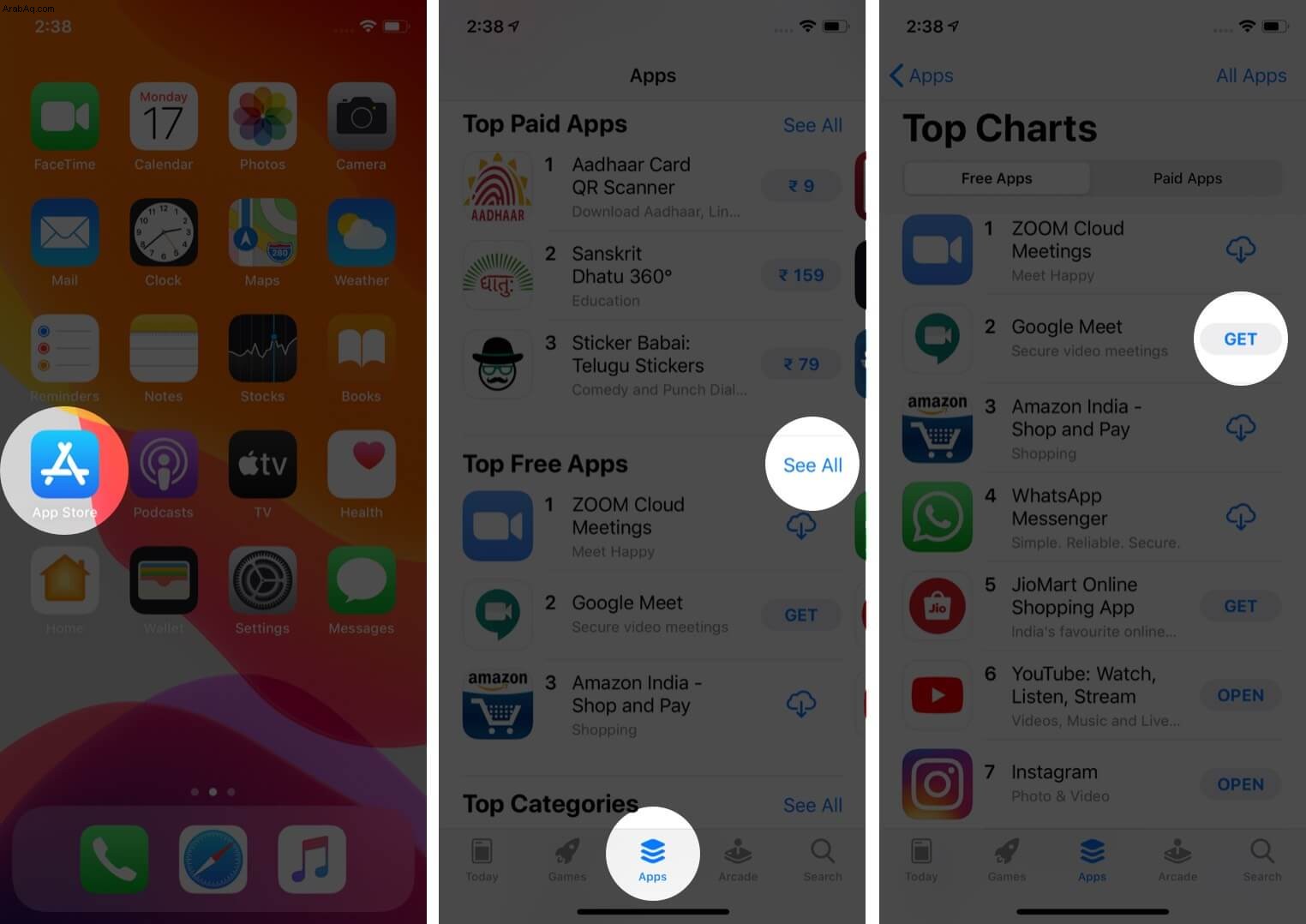
بعد ذلك ، استخدم علامة التبويب "بحث" أو استكشف علامات التبويب المختلفة في متجر التطبيقات لتنزيل المزيد من التطبيقات والألعاب المدفوعة أو المجانية.
ملاحظة: إذا كنت تستخدم بيانات الجوال ، فقد يكون التمرير عبر كيفية تنزيل التطبيقات التي يزيد حجمها عن 200 ميغابايت باستخدام البيانات الخلوية مفيدًا لك.
3. إعداد حساب البريد
يتيح لك تطبيق iOS Mail الافتراضي إعداد بريدك الإلكتروني على iCloud (ممكّنًا افتراضيًا) بالإضافة إلى حسابات أخرى مثل Gmail و Hotmail وما إلى ذلك. يمكنك استخدام كل هذه الحسابات في نفس الوقت. سيساعدك دليلنا الكامل على إضافة رسائل بريد إلكتروني متعددة إلى جهاز iPhone الخاص بك.
بالإضافة إلى ذلك ، يمكنك أيضًا تنزيل أي تطبيق بريد إلكتروني تريده واتباع التعليمات العادية التي تظهر على الشاشة لإعداده.
4. قم بإعداد معرّفك الطبي
يحتوي المعرف الطبي على iPhone على بعض المعلومات الأساسية عنك بما في ذلك فصيلة دمك ، والظروف الصحية الحالية ، وأرقام الاتصال في حالات الطوارئ ، وما إلى ذلك. يمكن لأي شخص من شاشة القفل الوصول إليها. يمكن أن تكون الميزة مفيدة أثناء المواقف غير المتوقعة مثل الحوادث أو بعض حالات الطوارئ الأخرى. يمكن أن تمكن الأشخاص من حولك من الوصول إلى أحبائك. بالإضافة إلى ذلك ، يمكن أيضًا إبلاغ الممرضة أو الطبيب عن فصيلة دمك ، والحساسية ، وما إلى ذلك ، مما قد يساعدهم في اتخاذ إجراءات دقيقة بسرعة.
5. تعيين وقت الشاشة
يتيح لك Screen Time وضع قيود على التطبيقات والمحتوى. يخبرك أيضًا بمقدار الوقت الذي تقضيه على جهازك وغير ذلك الكثير. يمكن أن يكون هذا مفيدًا بشكل خاص إذا كنت تقوم بإعداد iPhone الخاص بطفلك. للمساعدة ، لدينا دليل كامل حول كيفية استخدام Screen Time.
6. أضف أداة إلى شاشتك الرئيسية
تتيح لك أدوات iOS رؤية المعلومات بسرعة في لمحة. تعد أداة البطاريات وأداة الأخبار وعناصر واجهة Up Next من العناصر الأساسية التي أستخدمها طوال الوقت. يمكنك معرفة كل شيء عن إضافة الأدوات وتعديلها لزيادة إنتاجيتك.
7. استخدم خدمة Photo Cloud
حافظ على ذكرياتك آمنة ...
تضمن الخدمات السحابية حفظ الصور ومقاطع الفيديو الخاصة بك بأمان عبر الإنترنت ، في حالة استعادة الجهاز أو ما هو أسوأ ، فقده. لهذا ، يمكنك استخدام صور iCloud المدمجة. يمنحك 5 غيغابايت من مساحة التخزين المجانية.
بدلاً من ذلك ، أوصي باستخدام صور Google. يوفر مساحة تخزين مجانية تبلغ 15 غيغابايت بجودة كاملة وتخزين غير محدود للصور ومقاطع الفيديو بجودة عالية. بالإضافة إلى ذلك ، يمكنك أيضًا استخدام أحد أفضل تطبيقات التخزين السحابي للحفاظ على أمان الصور والمستندات وما إلى ذلك.
8. تغيير الخلفية
خلفية iPhone هي شيء تنظر إليه عشرات المرات في اليوم. لا شك أن خلفية iOS الافتراضية رائعة. ولكن لجعل الأمور أكثر خصوصية وتناسب ذوقك ، يمكنك تغييرها إلى أي شيء - مثل صورة أطفالك أو زوجتك أو والديك.
- افتح تطبيق الإعدادات وانقر على الخلفية
- بعد ذلك ، انقر على اختيار خلفية جديدة.
- انقر على "ديناميكي" أو "صور ثابتة" أو "مباشر" وانقر على صورة فردية واحدة. يمكنك أيضًا اختيار الصور الخاصة بك عن طريق النقر على كل الصور أو ألبومات أخرى مماثلة.
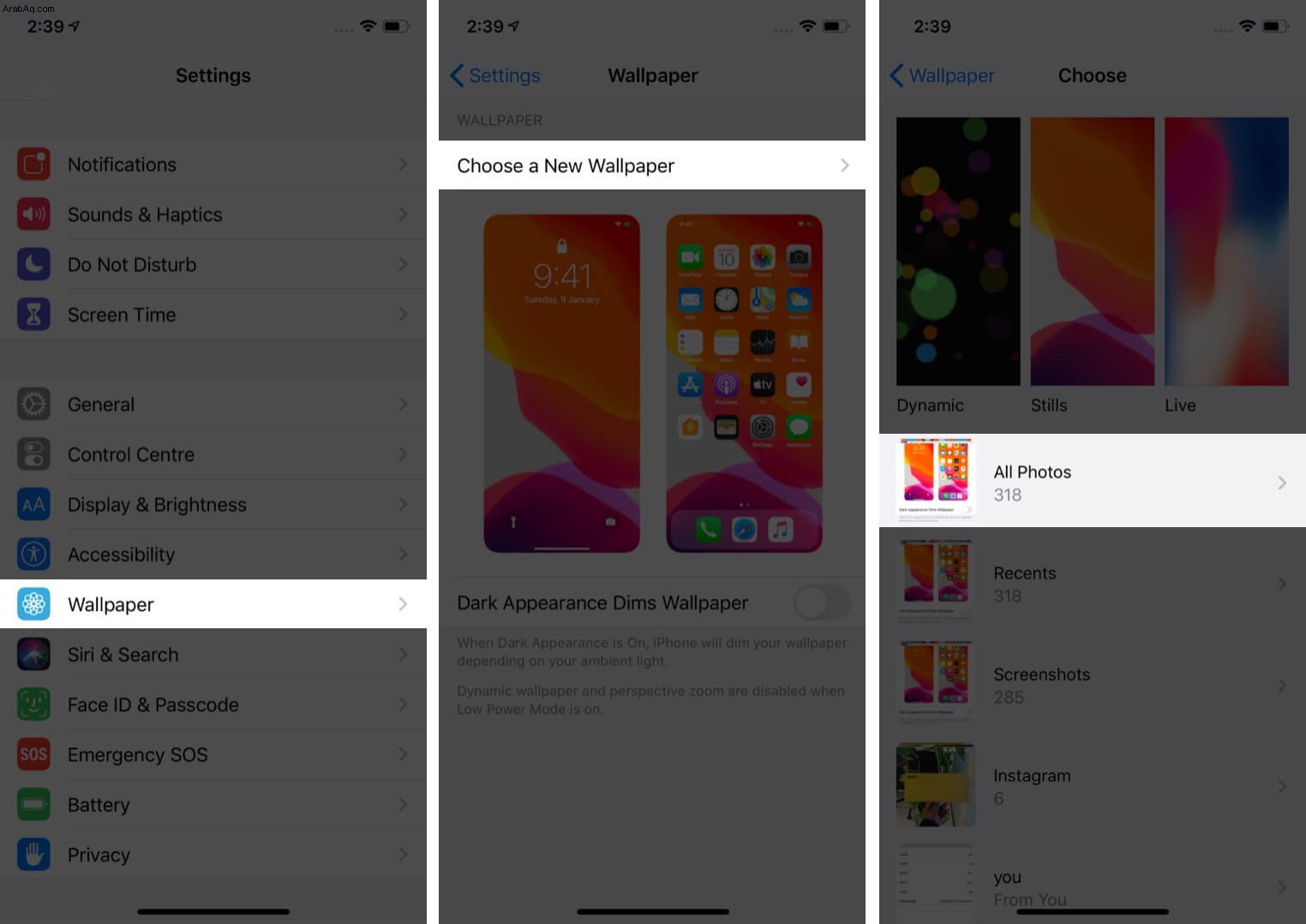
- بعد ذلك ، اضبط الخلفية عن طريق تحريكها أو ضمها للداخل وللخارج بإصبعين. أخيرًا ، انقر فوق تعيين واختر أحد الخيارات الثلاثة - تعيين قفل الشاشة وتعيين الشاشة الرئيسية أو تعيين كلاهما.
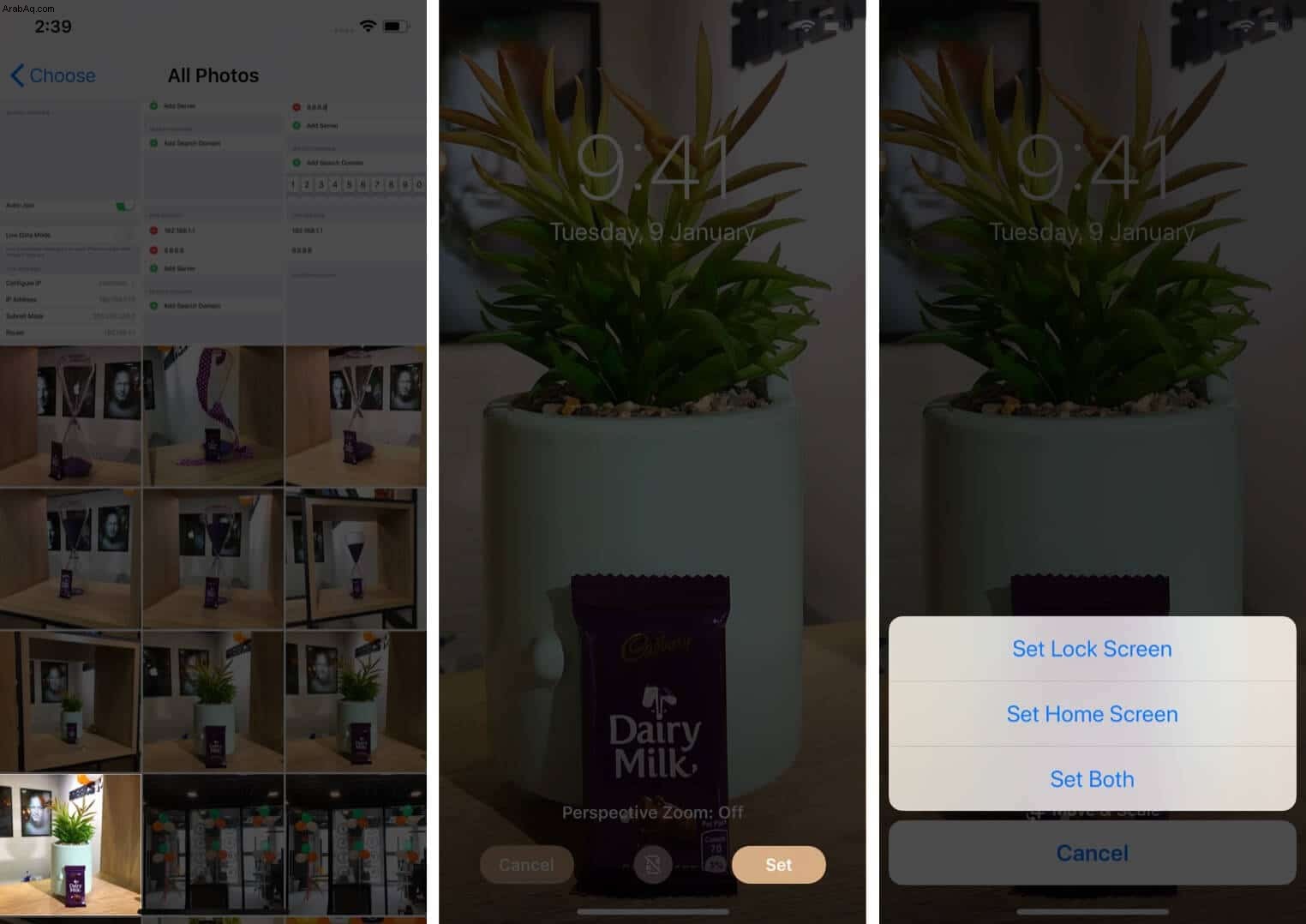
9. تغيير إعدادات لوحة المفاتيح
يتم تمكين العديد من الميزات مثل التصحيح التلقائي بشكل افتراضي. قد تفضل هذه أو لا تفضلها. وبالتالي لضمان حصولك على أفضل تجربة كتابة ، تأكد من تخصيص بعض الوقت لتخصيص لوحة مفاتيح iPhone وفقًا لاحتياجاتك.
افتح الإعدادات app وانقر على عام . بعد ذلك ، انقر فوق لوحة المفاتيح. من هنا ، يمكنك تعطيل الخيارات التي لا تحتاجها. يمكنك أيضًا النقر فوق لوحات المفاتيح لإضافة لوحات مفاتيح متعددة.
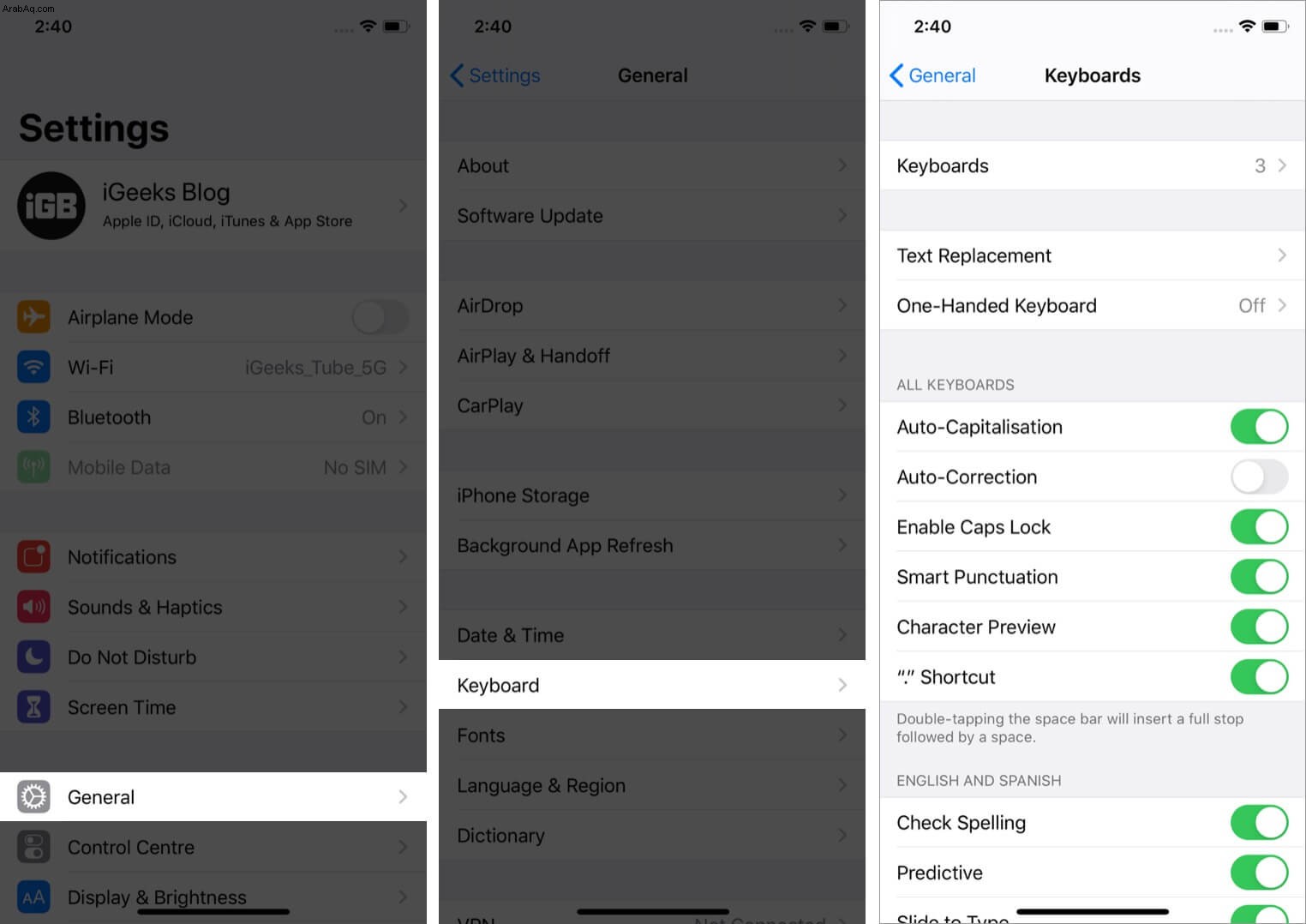
بالإضافة إلى ذلك ، يمكنك اختيار استخدام واحدة من أفضل لوحات مفاتيح iOS التابعة لجهات خارجية والتي تقدم خيارات حية مثل دعم السمات الملونة ، وما إلى ذلك!
10. تخصيص مركز التحكم حسب الحاجة
يحتوي مركز التحكم على أزرار سريعة للأشياء الأساسية مثل Wi-Fi و Bluetooth والموسيقى وما إلى ذلك. يمكنك تخصيصه لإضافة رموز مفيدة أخرى مثل وضع الطاقة المنخفضة.
11. نقل الموسيقى من الكمبيوتر
حتى في الأماكن التي لدينا فيها عدد كبير من تطبيقات بث الموسيقى الممتازة ، قد يكون لديك بعض الأغاني الشعبية في مسار معاصر ، وهو غير متوفر على الإنترنت. وبالتالي ، قد ترغب في نقل الموسيقى من جهاز الكمبيوتر الخاص بك إلى جهاز iPhone. بالإضافة إلى ذلك ، يمكنك أيضًا معرفة كيفية نسخ الأغاني من هاتف Android الحالي إلى iPhone.
12. تعطيل تحديث التطبيقات في الخلفية لتوفير البطارية
يستهلك تحديث التطبيقات في الخلفية قدرًا كبيرًا من البطارية. إنها لفكرة جيدة إيقاف تشغيله.
- افتح تطبيق الإعدادات وانقر على عام.
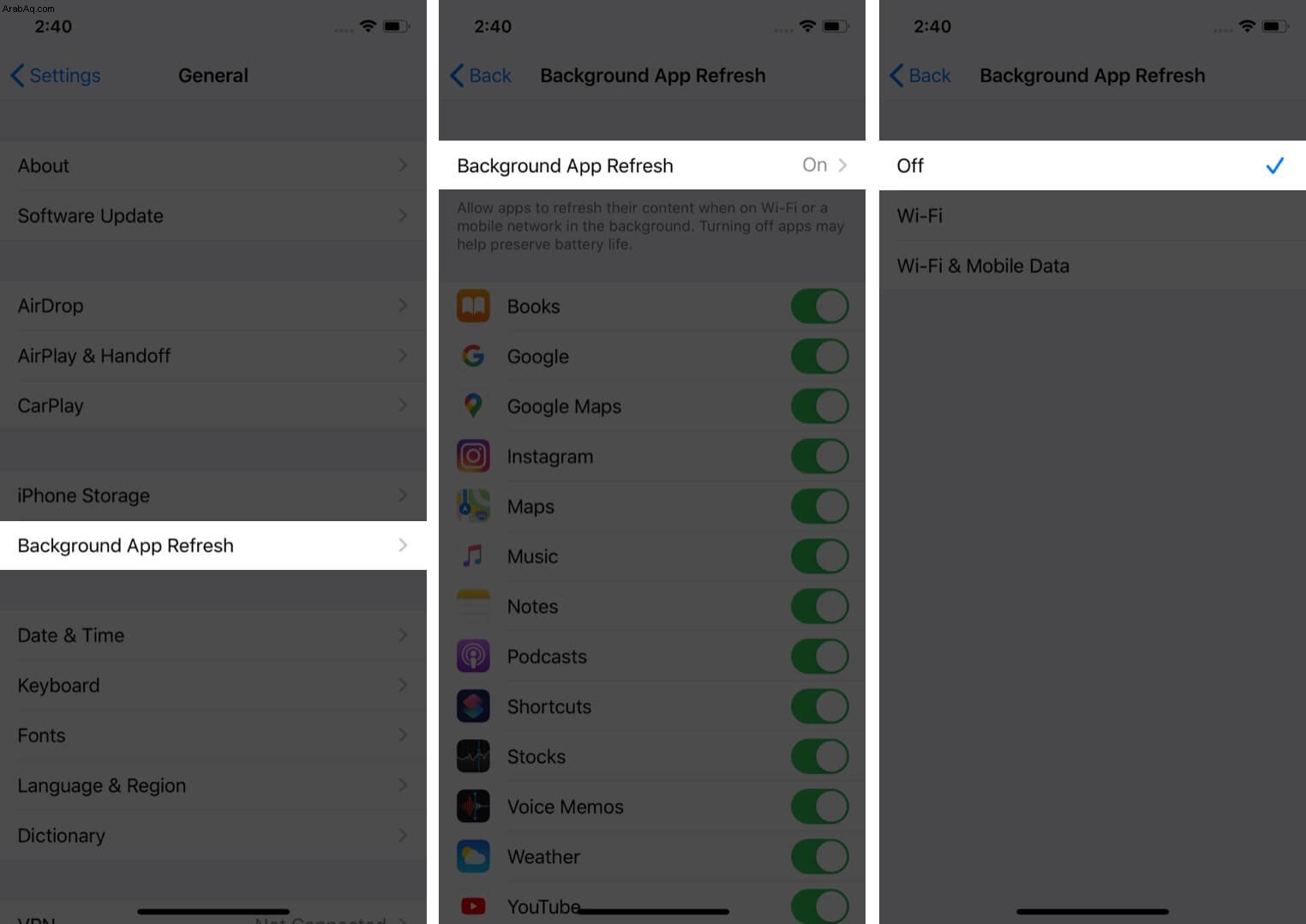
- انقر على تحديث التطبيقات في الخلفية.
- انقر على تحديث تطبيق الخلفية واختر إيقاف.
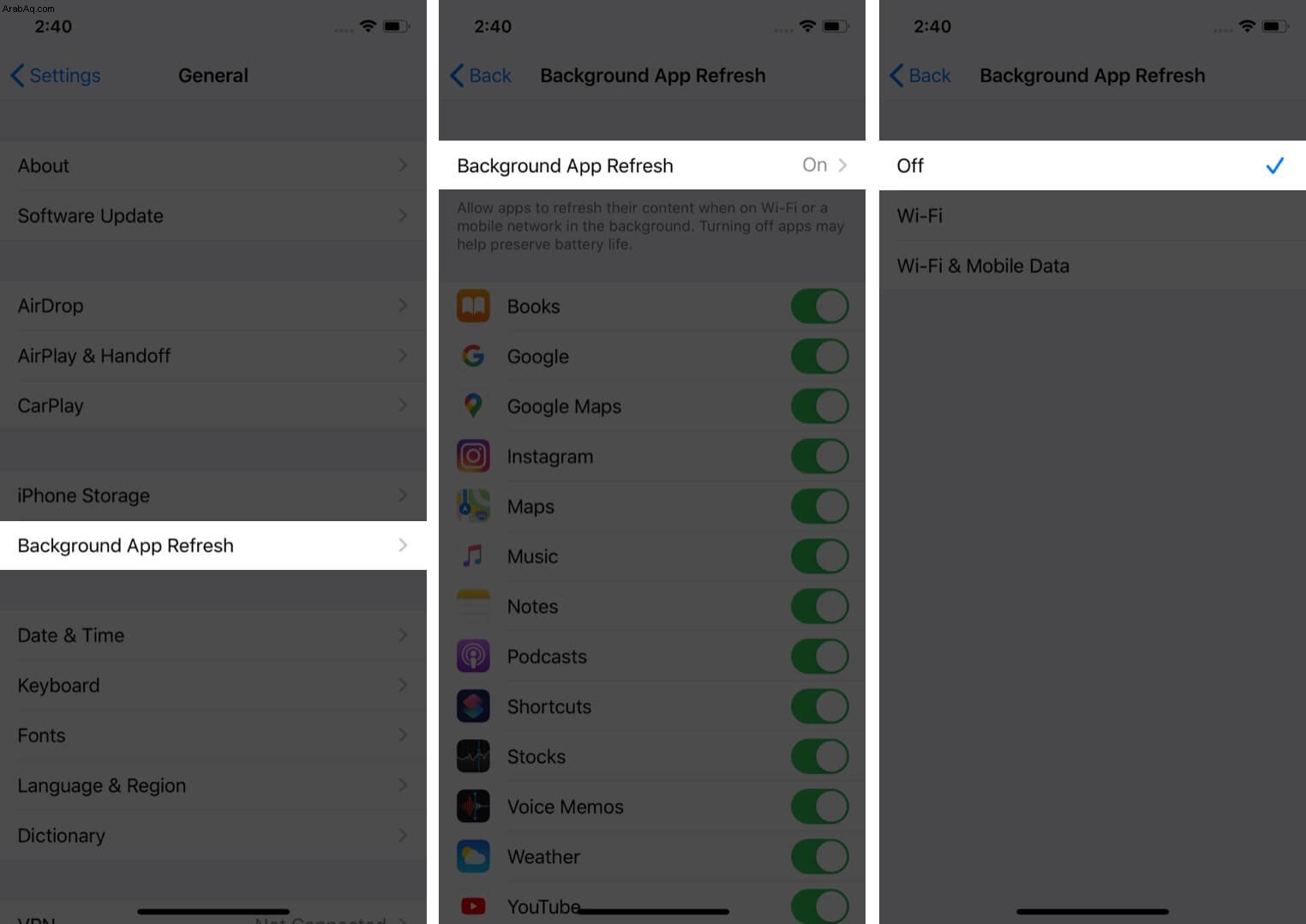
- أو يمكنك أيضًا إيقاف تشغيله لتطبيقات فردية.
13. إظهار نسبة البطارية
افتراضيًا ، لا تظهر نسبة البطارية في الشريط العلوي بجوار رمز البطارية. لكن تشغيل هذه الميزة سريع وسهل. لهذا ، افتح الإعدادات التطبيق → البطارية → تمكين نسبة البطارية.
14. تغيير إعدادات عرض TrueTone
تقول Apple إن تقنية TrueTone تجعل شاشتك "تبدو أكثر طبيعية". فهي تستخدم لون الإضاءة المحيطة والسطوع. ثم باستخدام هذه البيانات ، يقوم تلقائيًا بتعيين النقطة البيضاء على الشاشة لجعلها تبدو طبيعية وممتعة أكثر.
قد يعجبك ذلك أو تعتاد عليه على جهاز iPhone 8 والإصدارات الأحدث. في حالة عدم قيامك بذلك ، وتفضل الشاشة البيضاء القياسية على الشاشة الملونة قليلاً ، فإليك كيفية تعطيل عرض TrueTone على iPhone.
15. قم بإيقاف تشغيل التحديثات التلقائية للتطبيق
بينما يمكن أن تساعد التحديثات التلقائية بشكل كبير في إبقائك على اطلاع بأحدث إصدار من التطبيق. في بعض الأحيان ، قد يبتلعون بيانات شبكة Wi-Fi أو بيانات الجوال ، خاصة عندما يكون لديك سعة محدودة. ، هذا هو الوقت الذي قد ترغب في إيقاف تشغيل هذه الميزة.
للقيام بذلك ، افتح الإعدادات ، انقر على iTunes &App Store. بعد ذلك ، أوقف تشغيل زر تبديل تحديثات التطبيق. يمكنك أيضًا إيقاف تشغيله لـ الموسيقى والتطبيقات والكتب والكتب الصوتية الجديدة إلخ.
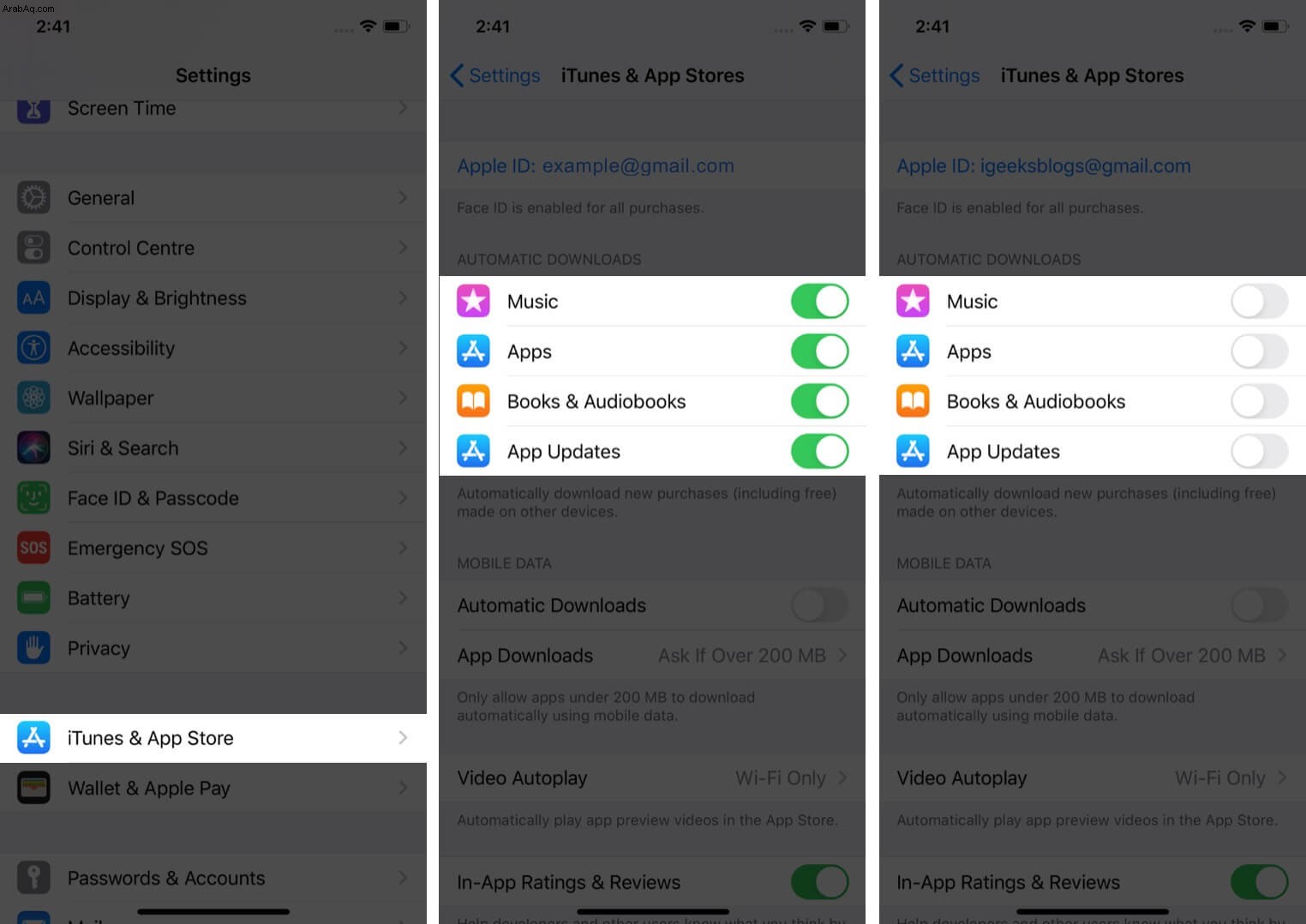
ثانيًا ، ضمن بيانات الجوال ، تأكد من إيقاف تشغيل التنزيلات التلقائية.
16. تعطيل التشغيل التلقائي للفيديو
في حين أن البعض قد لا يكون كذلك ، أجد مقاطع الفيديو التي يتم تشغيلها تلقائيًا على مواقع الويب مزعجة. وبالمثل ، في تطبيقات مثل App Store و Twitter و Facebook ، لا أفضل هذه الميزة. إذا كانت الميزة لا تهمك أيضًا ، فإليك كيفية تعطيل التشغيل التلقائي للفيديو على iPhone و iPad.
17. تعرف على كيفية الحصول على الإشعارات بهدوء
قد تتطفل بعض التطبيقات على منطقتك الشخصية عن طريق إرسال إعلامات متعددة (ليست مفيدة جدًا) قد لا تتطلب اتخاذ إجراء فوري. في مثل هذه الحالات ، يتم تسليم الإخطارات بهدوء دون جعل الصوت المنقذ.
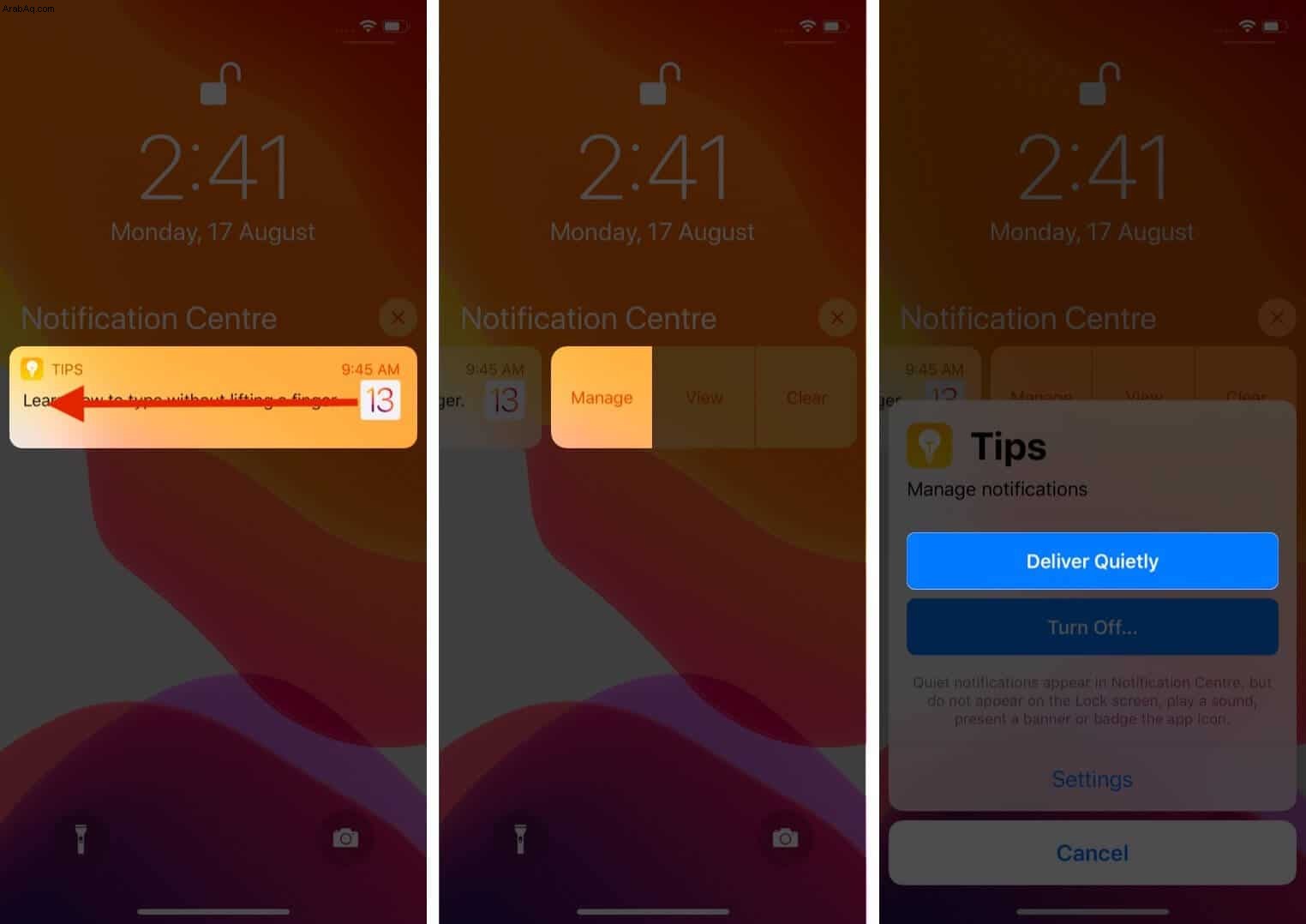
للقيام بذلك ، مرر بسرعة من اليمين إلى اليسار ، عندما تتلقى إشعارًا. بعد ذلك ، انقر على إدارة واختر التسليم بهدوء. خطوات التراجع عن هذا الإجراء هي نفسها أيضًا. فقط تأكد من النقر على التسليم بشكل بارز.
18. قم بتنشيط "الرجاء عدم الإزعاج أثناء القيادة
أخيرًا ، هناك شيء يحافظ على سلامتك أثناء القيادة ...
لدينا مقالات مفصلة حول كيفية تشغيل "عدم الإزعاج" أثناء القيادة وكذلك كيفية الرد التلقائي على الرسائل النصية أثناء القيادة. تأكد من مراجعة هاتين المنشورتين قبل مغادرة الصفحة.
تسجيل الخروج ...
هذه بعض الأشياء المهمة التي يجب القيام بها بعد إعداد جهاز iPhone الخاص بك. إلى جانب ذلك ، هناك العديد من الأشياء الأخرى مثل إقران AirPods الخاص بك. قد ترغب أيضًا في معرفة كيفية تعيين نغمة تنبيه مخصصة أو الاطلاع على بعض النصائح لإطالة عمر البطارية. الاحتمالات لا حصر لها!
هل أعجبك هذا الدليل؟ يرجى مشاركة أفكارك معنا في قسم التعليقات أدناه. إذا كنت بحاجة إلى مساعدة ، فلا تتردد في الاتصال بنا.
قد ترغب في القراءة ،
- كيفية تغيير الخلفية تلقائيًا على iPhone
- هل تعمل الهواتف المدمجة على العودة؟
- كيفية إنشاء معرف Apple بدون بطاقة ائتمان
- كيفية سحب الملفات والنصوص وإفلاتها بين التطبيقات على iPhone